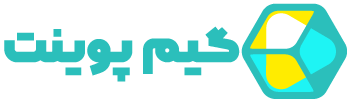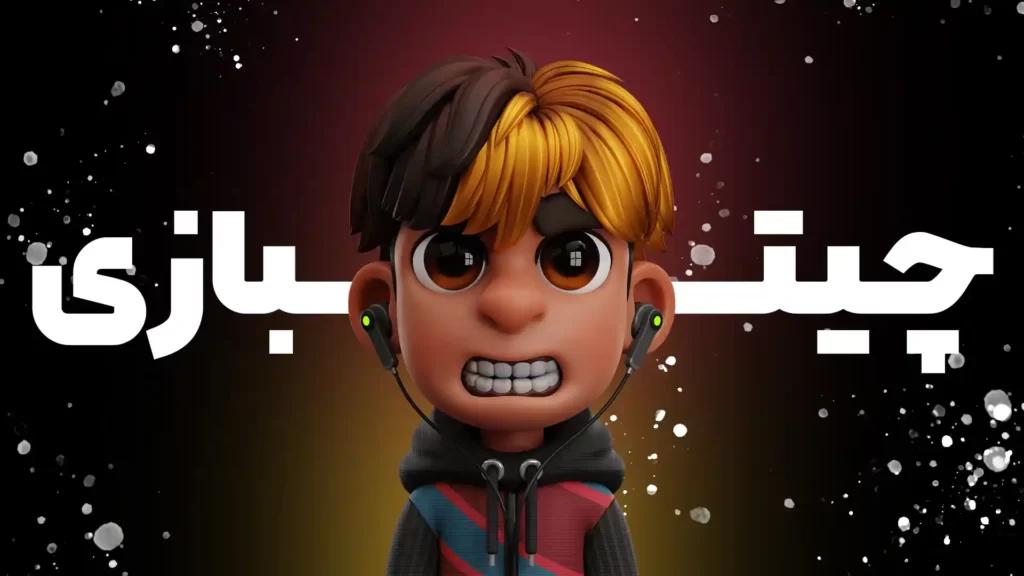تغییر متن ربات ویزویز
ربات ویزویز یکی از ربات های محبوب تلگرامی هستش که افراد مختلف میتونن اون رو نصب کنن و سرور های خودشون برای ساخت فیل.ترشکن داخل اون اضافه کنن ، ما در اینجا این کار رو آموزش نمیدیم بلکه یک مشکل این ربات رو تنها که کمی روی اعصاب هستش رو میخواییم حل کنیم. تغییر متن ربات ویزویز ، متن خوش آمد گویی ربات.
مشکل متن خوش آمد گویی ربات ویزویز
آنچه در این مقاله میخوانید
ربات ویزویز به طوری طراحی شده که میتونید تقریبا همه بخش های اون رو تغییر بدید اما اگر تجربه کار با این ربات رو داشته باشید ، میدانید که با استارت زدن ربات یک متن خوش آمد گویی برای شما ارسال میشه :
سلااام به ربات ویزویز خوش اومدی ??
در صورتی که دوست دارید این متن رو تغییر بدید و کلمه ویزویز رو حذف کنید در ادامه آموزش همراه ما باشید.

آموزش تغییر متن ویزویز
برای تغییر هر متنی که در ربات وجود داره ، طبق مراحلی که در ادامه آموزش میدیم پیش برید ، برای تغییر متن ها باید ابتدا وارد سرور ربات بشیم و بعد از طریق فایل های سرور متن هارو عوض کنیم.
ابتدا نرم افزار WinSCP را نصب کنید ، برای نصب نرم افزار میتوانید وارد سایت سازنده آن به آدرس winscp.net شوید و در منو بالا روی دکمه دانلود کلیک کنید تا وارد صفحه دانلود شوید.
میتوانید با کلیک روی دکمه سبز پایین مستقیم وارد این صفحه شوید.
در صفحه موجود روی دکمه دانلود کلیک کرده و نرم افزار را نصب کنید.
ورود به سرور با استفاده از نرم افزار WinSCP
پس از ورود به نرم افزار WinSCP صفحه ای برای شما باز میشه که باید در اون اطلاعات سرورتون رو بزنید.
- در بخش Host name آدرس آیپی سرور رو وارد کنید.
- در بخش User name نام کاربری سرور رو وارد کنید ، این نام کاربری معمولا root هستش.
- در بخش Password رمز عبور ورود به سرور رو وارد کنید.
- در آخر روی دکمه Login کلیک کنید.
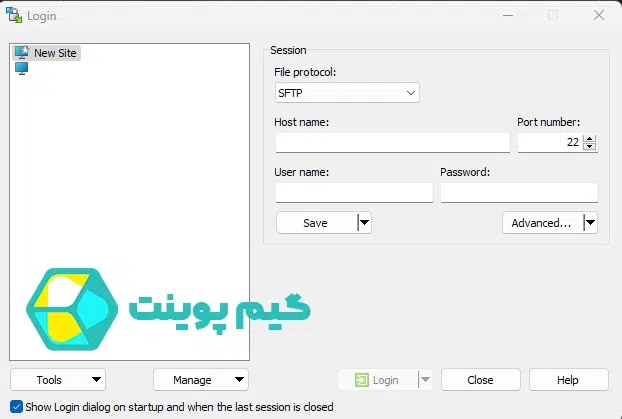
در صورتی که اطلاعات درست وارد شده باشه وارد پوشه سرورتون میشید ، اگر خطایی برای رمزعبور دریافت کردید مجدد رمز عبورتون رو وارد کنید.
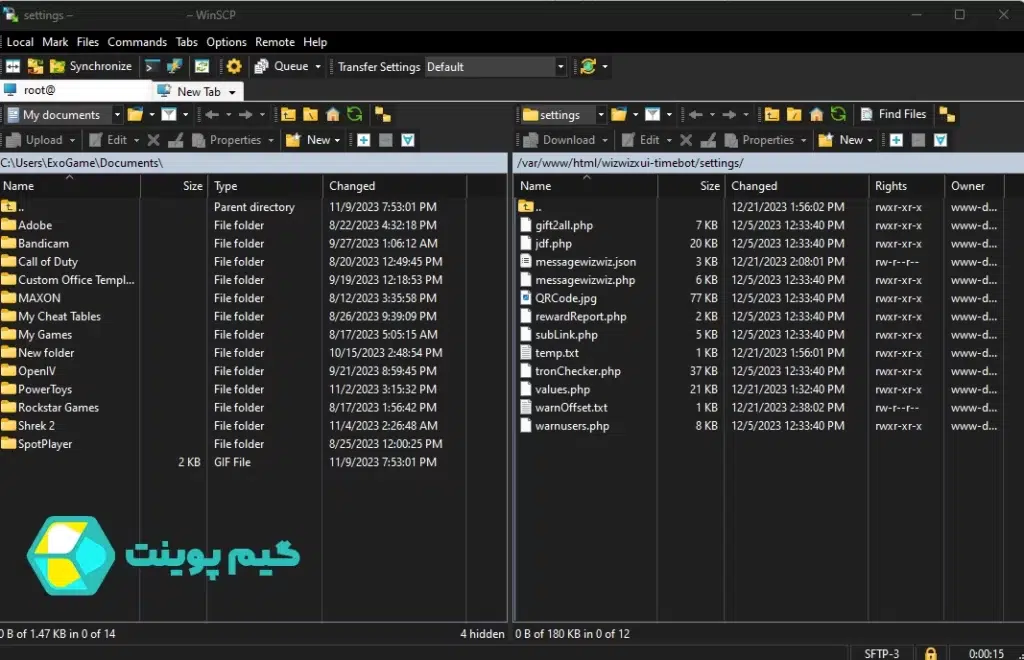
زمانی که پنجره اطلاعات سرور براتون باز شد شما میتونید در سمت چپ صفحه اطلاعات و پوشه های کامپیوترتون رو ببینید و در سمت راست صفحه اطلاعات و پوشه های سرور مجازی رو.
در مرحله اول در بخش سرورتون یک بار باید بیایید عقب و back بزنید. برای این کار در بالای پوشه ها روی پوشه ای علامت فلش رو به بالا داره و اسمش .. هست یک بار کلیک کنید.
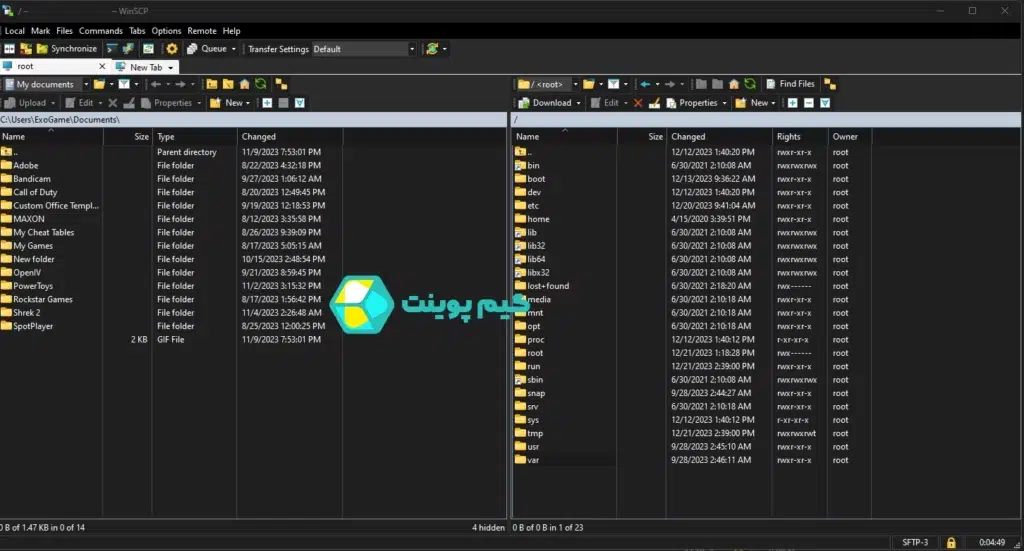
وارد صفحه اصلی فایل های سرور میشید. طبق آموزش به ترتیب مسیری که باید برید رو طی کنید. در مرحله اول روی پوشه var کلیک کنید. سپس به ترتیب پوشه www ، پوشه html در این مرحله شما 2 پوشه میبینید که اولین اون مربوط به پنلتون هست و دومی مربوط به رباتتون. روی دومین پوشه با نام wizwizui-timebot کلیک کنید.
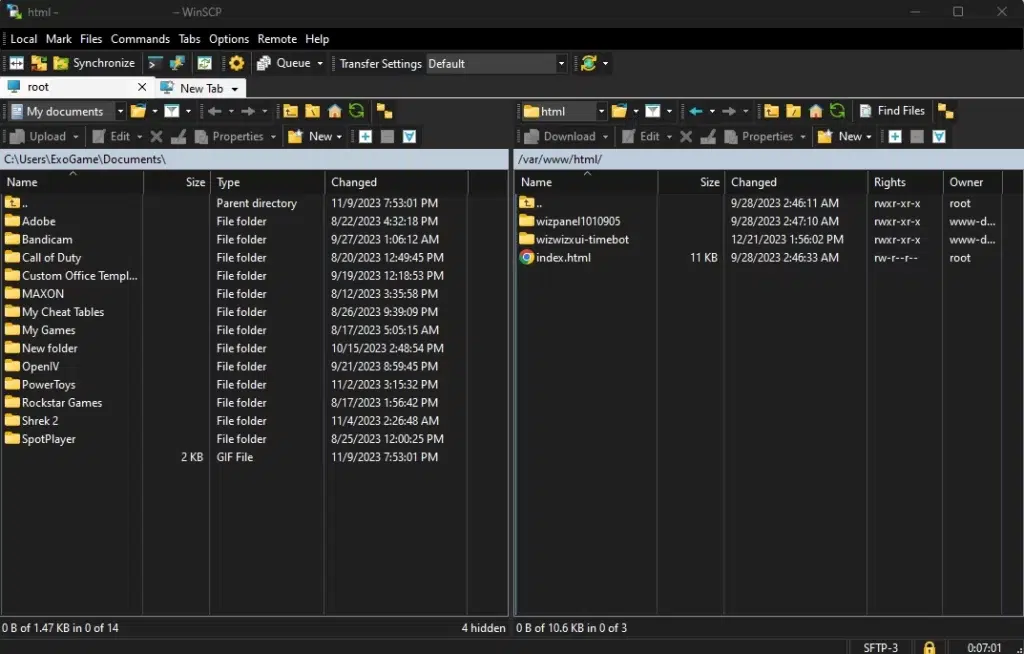
بعد از کلیک روی پوشه wizwizui-timebot صفحه ای باز میشه که شامل فایل های مختلف هستش ، ابتدا روی پوشه setting کلیک کنید. در صفحه باز شده یک سری فایل رو مشاهده میکنید. متن های ربات در فایل values.php قرار گرفته اند و باید اون رو تغییر بدیم ، میتونیم با کلیک راست روی فایل و انتخاب گزینه دانلود ، فایل values.php رو دانلود کنیم برای انجام تغییرات.
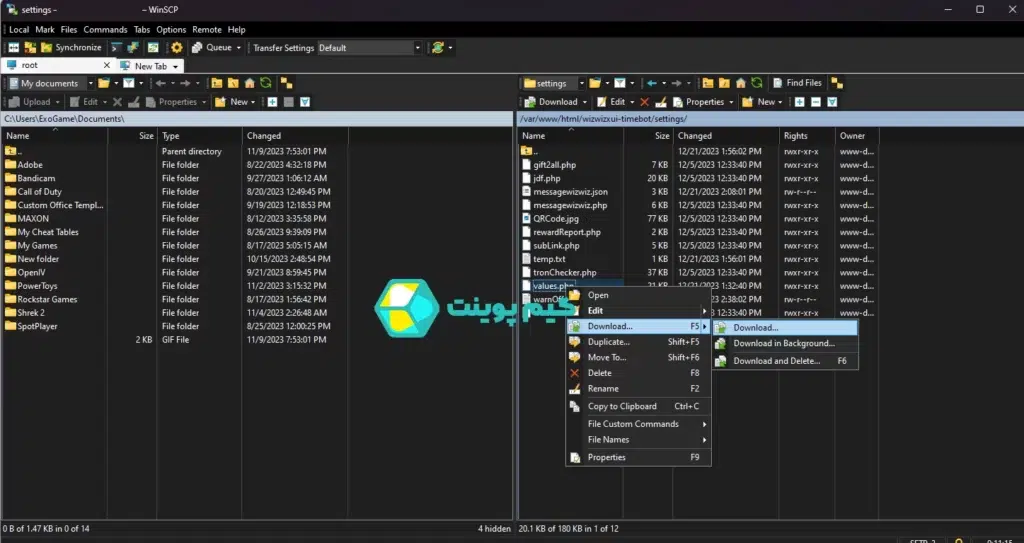
تغییر متن ربات ویزویز در فایل notepad
برای ویرایش فایل values.php میتونید با استفاده از نرم افزار notepad این کار رو انجام بدید ، فقط کافیه روی فایل values.php راست کلیک کنید و دکمه open with رو بزنید از بین نرم افزار ها notepad رو انتخاب کنید. نرم افزار notepad تقریبا در همه نسخه های ویندوز وجود داره.
بعد از این کار صفحه فایل values.php براتون باز میشه که شامل همه متن های ربات هستش ، تنها کافیه متنی که دوست دارید تغییر داده بشه رو پیدا کنید و اون رو تغییر بدید، بعد از تغییر در بالای صفحه سمت چپ روی دکمه File کلیک کنید و Save رو بزنید تا تغییرات روی فایل values.php اعمال بشه.
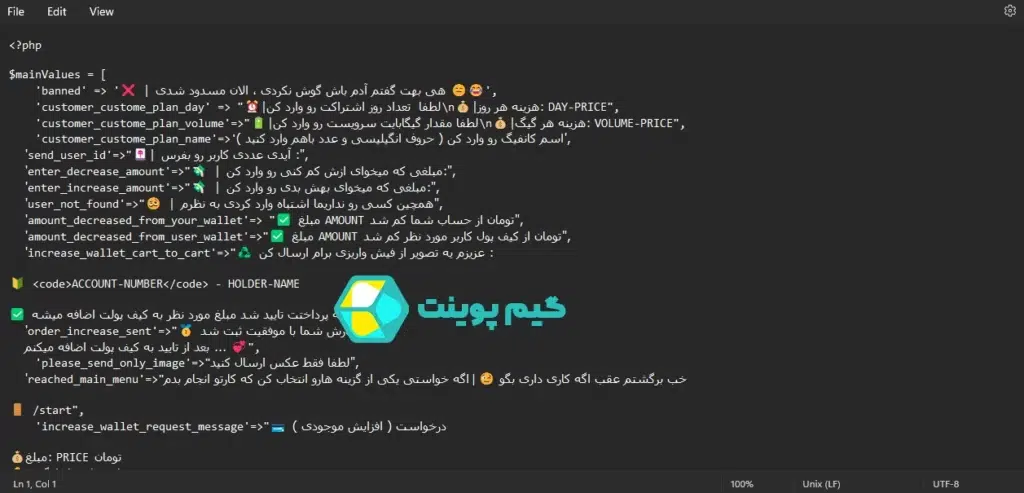
الان وقتشه فایل ویرایش شده رو در هاستمون آپلود کنیم تا تغییرات اعمال بشه. برای این کار کافیه فایل values.php که الان تغییر دادید رو با ماوستون درگ کنید و در نرم افزار WinSCP به سمت بخش فایل های سرورتون که قبلا فایل values.php رو در اونجا دانلود کردید قرار بدید تا فایل جدیدتون که تغییرات روش اعمال شده آپلود بشه. توجه کنید که فایل خودکار جای گذاری (replace) میشه و لازم نیست فایل قبلی رو که در سرور وجود داشت حذف کنید.
تمام ، الان داخل رباتتون یک بار استارت کنید و تغییر متن خوش آمد گویی یا هر متن دیگه ای که تغییر داده بودید رو مشاهده کنید.

آموزش تغییر متن ربات ویزویز
ورود به سرور و دریافت فایل
1-ابتدا وارد پوشه اصلی سروور میشوید.
2-در ادامه وارد مسیر های var>www>html>wizwizui-timebot>settings شوید.
3-فایل values.php را دانلود کنید.
ویرایش فایل و آپلود آن روی سرور
1-داخل فایل متن موردنظری که میخوایید رو ویرایش کنید.
2-سپس فایل رو ذخیره کنید و در سرور آپلود کنید.